win10网络凭据密码怎么查看 查看win10网络凭据密码步骤
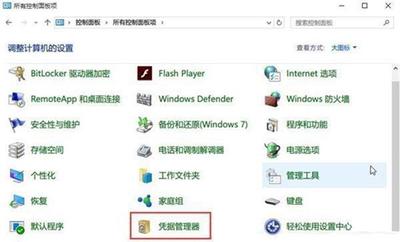
查看Win10网络凭据密码步骤
步骤一:打开控制面板
首先,您需要打开控制面板。您可以通过在搜索栏中输入“控制面板”来快速找到它。
步骤二:切换到凭据管理器
在控制面板中,点击右上角的查看方式,并将其切换为大图标模式。然后,找到并点击“凭据管理器”。
步骤三:访问Web凭据
在凭据管理器中,点击左侧的“Web凭据”。这里会列出所有保存的网络凭据信息。
步骤四:查看具体信息
在Web凭据下,您可以看到保存的用户名和网址。如果密码是隐藏的,您可以点击密码旁边的“显示”按钮来查看密码。
注意事项
- 在某些情况下,系统可能会提示您输入开机密码才能显示密码。这是因为密码存储在系统的安全存储中,需要验证您的身份才能访问。
- 如果没有设置开机密码,直接点击“显示”按钮通常就可以看到密码了。
通过以上步骤,您应该能够成功查看Win10网络凭据的密码。如果在操作过程中遇到任何问题Windows官方文档或寻求专业技术人员的帮助。
本篇文章所含信息均从网络公开资源搜集整理,旨在为读者提供参考。尽管我们在编辑过程中力求信息的准确性和完整性,但无法对所有内容的时效性、真实性及全面性做出绝对保证。读者在阅读和使用这些信息时,应自行评估其适用性,并承担可能由此产生的风险。本网站/作者不对因信息使用不当或误解而造成的任何损失或损害承担责任。
